یکی از کارهایی که میتوان برای انجام امور حسابداری در نرم افزار اکسل انجام داد تبدیل عدد به حروف در اکسل میباشد.روش های مختلفی برای تبدیل عدد به حروف در اکسل وجود دارد و شما هم میتوانید با استفاده از توابع و هم با استفاده از افزونه ها این کار را انجام دهید. در این مقاله تمام این روش ها را مورد بررسی قرار میدهیم و بهترین و کاربردی ترین روش های تبدیل عدد به حروف در اکسل را به شما آموزش خواهیم داد.
اگر میخواهید کار با نرم افزار اکسل را به صورت حرفه ای یاد بگیرید و از آموخته های خود کسب در آمد کنید و در عین حال مدرک بین المللی فنی و حرفه ای دریافت کنید میتوانید فیلم های آموزش اکسل تهیه شده توسط برترین اساتید تله تیچرز را مشاهده کنید. برای دریافت این آموزش حرفه ای وارد صفحه زیر شوید.
آموزش تبدیل عدد به حروف در اکسل
اکسل تابع پیش فرضی ندارد که اعداد را به صورت کلمات انگلیسی و یا فارسی در یک کاربرگ نمایش دهد، اما می توانید این قابلیت را با استفاده از کد تابع SpellNumber زیر در ماژول VBA (Visual Basic for Applications) اضافه کنید.
این تابع به شما امکان می دهد مقادیر دلار و سنت را با یک فرمول به کلمات تبدیل کنید، بنابراین 22.50 به عنوان بیست و دو دلار و پنجاه سنت خوانده می شود.
اگر از Excel به عنوان الگویی برای چاپ چک ها استفاده می کنید، این می تواند بسیار مفید باشد. شما میتوانید در این تابع واحد پول ریال و تومان را نیز اضافه کنید و از آن برای امور حسابداری فروشگاه ها و صدور گزارشات مالی استفاده کرد.
اگر می خواهید مقادیر عددی را بدون نمایش کلمات به قالب متن تبدیل کنید، به جای آن از تابع TEXT استفاده کنید.
شما میتوانید از توابع اکسل و همچنین از افزونه ها برای این کار استفاده کنید که استفاده از افزونه ها این مزیت را دارد که میتوانید از توابع از پیش تعریف شده که با نصب افزونه در اکسل امکان استفاده از آن ها فراهم میشود.
در ادمه تمام روش هایی که میتوانید برای تبدیل اعداد به متن در اکسل استفاده کنید را به شما آموزش خواهیم داد و مثال های کاربردی را برای شما توضیح خواهیم داد.
اگر میخواهید در کنار کار با نرم افزار اکسل سایر نرم افزار های کاربردی را برای ورود به بازا رکار یاد بگیرید پیشنهاد ما شرکت در کلاس های icdlو مشاهده فیلم های آموزشی رایگان در صفحه زیر میباشد. شما میتوانید با شرکت در دوره icdl تله تیچرز مدرک بین المللی فنی و حرفه ای دریافت کرده و وارد بازار کار شوید.
تبدیل عدد به حروف در اکسل بدون افزونه
- تبدیل حروف به عدد در اکسل
تبدیل عدد به حرف با فرمول در اکسل اماکن پذیر است و شما میتوانید به صورت زیر این کار را انجام دهید. اگر می خواهید اعداد صحیحی را که در محدوده 1 تا 26 قرار دارند به حروف مربوطه تبدیل کنید، فرمول زیر می تواند به شما کمک کند.
- در یک سلول خالی علاوه بر داده های خود، به عنوان مثال، سلول D3 را در نظر بگیرید. فرمول زیر را وارد کنید و کلید Enter را فشار دهید.
MID("ABCDEFGHIJKLMNOPQRSTUVWXYZ",B3,1)=
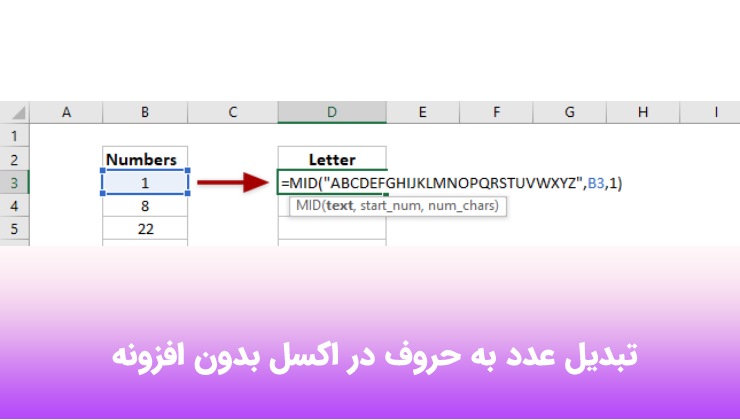
همان طور که در شکل بالا مشاهده میکنید شما باید در این فرمول ابتدا حروف انگلیسی را تعیین کنید و مشخص کنید سلول آغازین شما کدام سلول است و عدد متناظر این سلول برابر با چیست. به این ترتیب این فرمول میتواند سایر حروف را به اعداد متناظر تبدیل میکند.
- در مرحله بعد ماوس را به محدوده ای که می خواهید حاوی این فرمول باشد بکشید و اعداد در صورت نیاز به حروف نسبی خود تبدیل می شوند.
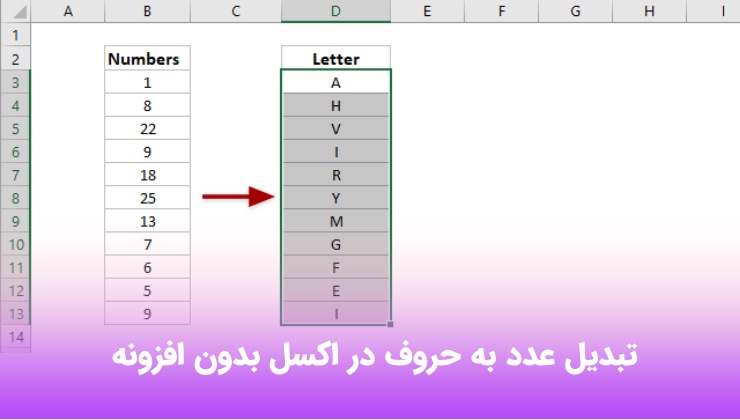 دقت داشته باشید که در این مثال اگر موارد زیر رخ دهد خروجی به صورت زیر خواهد بود:
دقت داشته باشید که در این مثال اگر موارد زیر رخ دهد خروجی به صورت زیر خواهد بود:
- (1) اگر عدد بزرگتر از 26 باشد، فرمول خالی برمی گردد.
- (2) اگر عدد کمتر از 1 باشد، فرمول #VALUE را برمی گرداند! مقدار خطا؛
- (3) اگر عدد یک عدد اعشاری باشد، فرمول عدد را به یک عدد کامل گرد می و سپس محاسبه می کند.
نکته: اگر میخواهید میزان مهارت خود را در کار با نرم افزار اکسل بسنجید و برای آزمون های فنی و حرفه ای آماده شوید و به سرعت وارد بازار کار شده و کسب درآمد کنید حتما به صفحه آزمون آنلاین اکسل مراجعه کنید و به بانک نمونه سوالات با جواب اکسل دسترسی پیدا کنید.
- تبدیل عدد به حروف در اکسل
تبدیل حرف به عدد با فرمول در اکسل یکی از راه هایی است که میتوانید اعدادی که در سلول های اکسل وجود دارد را به حروف تبدیل کنید. برای تبدیل حروف به اعداد نسبی می توانید از فرمول زیر استفاده کنید:
- در یک سلول خالی علاوه بر داده های خود، به عنوان مثال، سلول D2، لطفا فرمول زیر را وارد کنید و کلید Enter را فشار دهید.
COLUMN(INDIRECT(B3&1))=
شما در این فرمول باید آدرس ابتدایی را که در تصویر زیر خانه B3 است را به عنوان ورودی به آن بدهید و مشخص کنید که این سلول به عنوان عددی چه عددی خواهد بود.
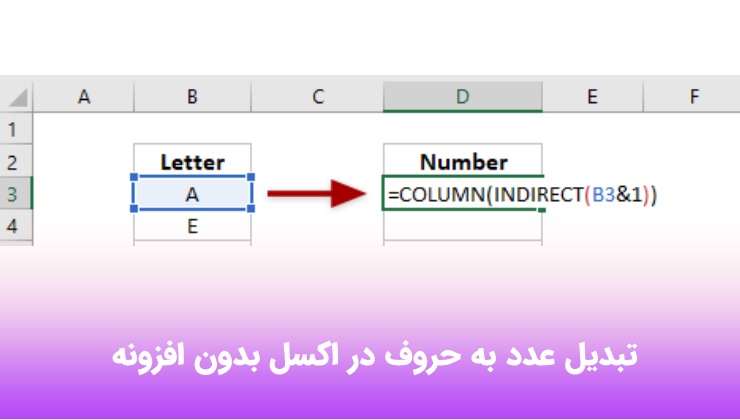
- سپس ماوس را که به صورت دستگیره پر است به محدوده ای که می خواهید این فرمول را اعمال کنید بکشید. در این حالت حروف به اعداد نسبی که شما آن را تعیین کرده اید تبدیل می شوند. همانطور که در تصویر زیر نشان داده شده است متناظر عددی هر حرف در سلول مقصد نمایش داده شده است. در واقع شما میتوانی ازاین تابع برای تبدیل حروف به عدد در اکسل استفاده کنید:
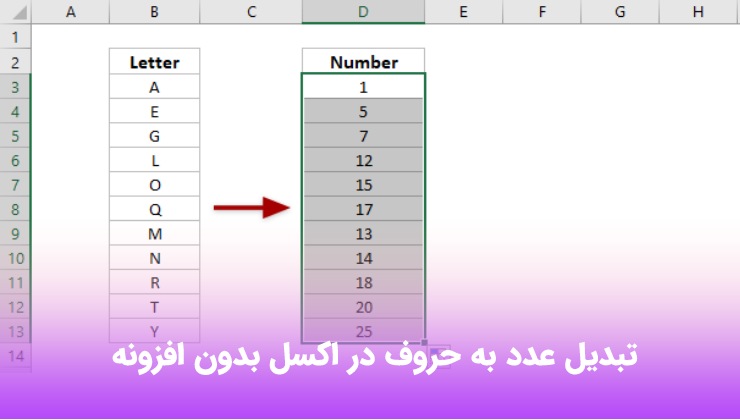
اگر به حوزه اکسل علاقه دارید و میخواهید کاربردی ترین امور را در این نرم افزار یاد بگیرید پیشنهاد ما به شما مطالعه مقاله تبدیل تاریخ شمسی به میلادی در اکسل میباشد. با مطالعه این مقاله میتوانید بدون نیاز به نرم افزاری این کار را انجام دهید.
تبدیل اعداد متعدد به حروف در اکسل
گاهی ممکن است بخواهید اعداد زیادی را در جدول اکسلل به یک باره به حروف تبدیل کنید. یکی از بهترین راه ها این است که از ویژگی شگفت انگیز Numbers to Currency Words Kutools نرم افزار اکسل استفاده کنید و اعداد را به راحتی در اکسل به صورت دسته ای به کلمات تبدیل کنید. این ویژگی کامل آزمایشی رایگان 30 روزه میباشد و مشا میتوانید برای پر.ژه های حساس خود از این ویژگی نهایت استفاده را ببرید!
Kutools برای اکسل شامل بیش از 300 ابزار مفید برای اکسل است. ویژگی کامل آزمایشی رایگان 30 روزه، بدون نیاز به کارت اعتباری! اکنون آن را دریافت کنید.
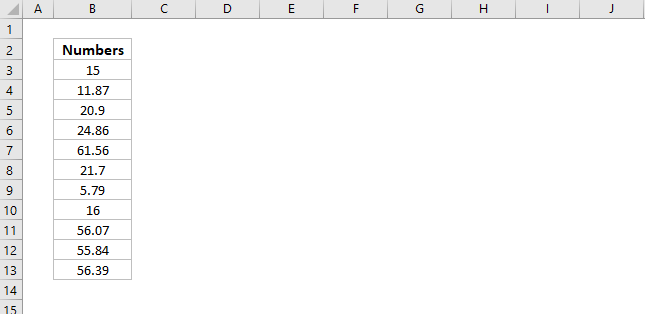
تبدیل عدد به حروف در اکسل با افزونه
یکی از روش هایی که به شما برای تبدیل اعداد به متن در اکسل آموزش خواهیم داد بهره گیری از افزونه ها در این حوزه میباشد.
ابتدا لازم است افزونه زیر را دانلود کنید. دقت داشته باشید که این افزونه به زبان vba نوشته شده است و شما میتوانید از توابع تعریف شده در این افزونه استفاده کنید و مثال هایی که بعدا برای شما حل خواهیم کرد مربوط به توابع این افزونه میباشد.
همان طور که گفتیم این افزونه به زبان vba نوشته شده است و شما باید فایل با پسوند Xlsm را که در این فایل وجود دارد در اکسل تان آپلود کنید. برای فعال کردن کد ماکرو در اکسل و امکان استفاده از این افزونه باید مراحل زیر را طی کنید:
- تب File را از نوار ابزار بالای اکسل انتخاب کنید و از میان گزینه Options را انتخاب نمایید.
- در این مرحله گزینه هایی برای شما نمایش داده میشود که باید Trust Center را انتخاب و روی دکمه Trust Center settings کلیک کنید.
- در این مرحله یک پنجره جدید برای شما باز میشود که در این پنجره باید گزینه Macro Settings را انتخاب کنید.
- در این بخش باید گزینه Enable All Macros را فعال کنید تا اکسل شما بتوانید کد ماکرو را بخواند.
در این مرحله شما باید افزونه را در اکسل نصب کنید. مراحل نصب افزونه به صورت زیر خواهد بود.
- بعد زا آن که افزونه را از بخش بالا دانلود کردید باید نرم افزار اکسل را باز کنید و دکمه های ترکیبی Alt + F11 یا Alt + Fn را بزنید تا یک صفحه مخصوص کدنویسی برای شما باز شود.
- همان طور که در صفحه زیر نمایش داده شده است شما باید گزینه Sheet... را انتخاب کرده و روی آن کلیک راست کنیدو از بین گزینه های آن گزینه import File را انتخاب کنید.
- در این بخش شما میتوانید فایل افزونه دانلود شده خود را انتخاب کنید و اقدام به نصب آن کنید.
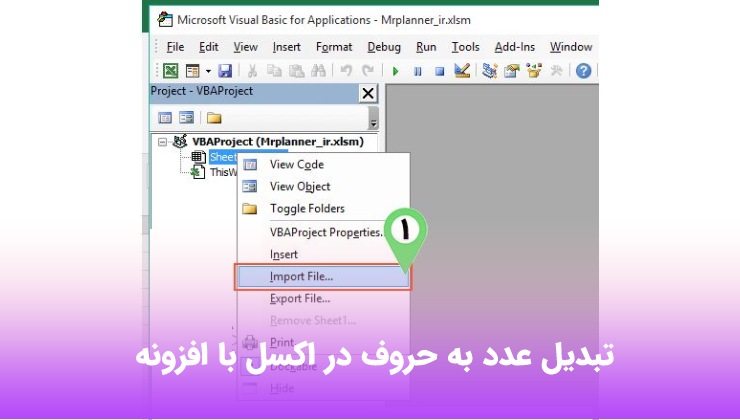
نحوه تبدیل اعداد به حروف در اکسل با افزونه
خب تا اینجا شما تازه توانستید افزونه مورد نظر را نصب کنید و کار اصلی شما تازه از اینجا شروع میشود. شما باید با استفاده از این افزونه از فرمول ABH(A1)= برای سلول مورد نظر استفاده کنید.
در این مثال سلول A1 سلول آغازین ما میباشد و ما میخواهیم اعدادی که در این سلول وجود دارند را به حروف تبدیل کنیم. به این ترتیب شما میتوانید در () آدرس سلول مورد نظرتان را وارد کنید.
نکته ای باید در مورد این افزونه در نظر داشته باشید این است که اگر در سلول های اکسل عدد اعشاری وجوود داشته باشد این فرمول در زمان تبدیل عدد به حروف کلمه ممیز را به کار میبرد.
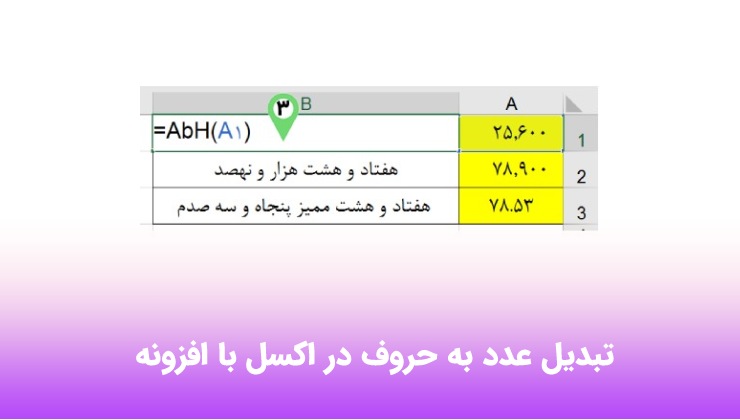
تبدیل اعداد به حروف ریال اکسل
یکی از کاربرد های تبدیل عدد به حروف در اکسل برای تبدیل هزینه ها و مبالغ میباشد که اگر بتوان در آن ها واحد پول را نیز به کار برد کار راحت تر میشود و میتوان در اکثر موارد از آن استفاده کرد. برای تبدیل اعداد به حروف ریال در اکسل شما میتوانید فرمت فرمول زیر را به کار ببرید.
&” “&”ریال”ABH(A1)=
در این فرمول از & برای کاکت کردن رشته ها استفاده میشود به این معنی که حروف تبدیل شده را به کاراکتر های ریال متصل میکند و به عنوان یک رشته واحد ارائه میدهد. به این ترتیب شما میتوانید سایر واحد های پولی را نیز در این بخش تعریف کنید.
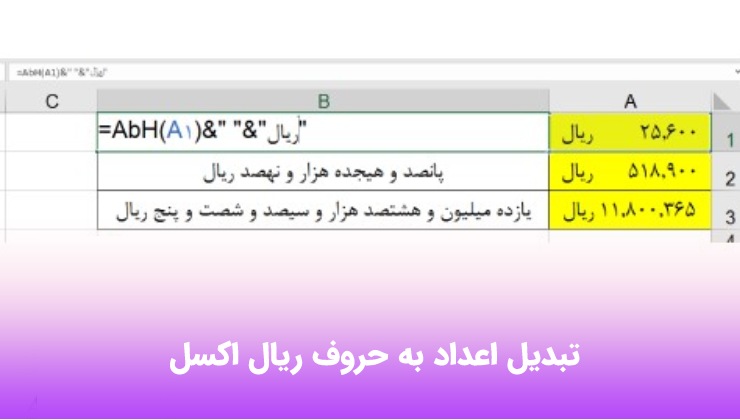
فرمول تبدیل شماره ستون به حرف در اکسل
گاهی ممکن است بخواهید شماره ستون اکسل را به حروف تبدیل کنید. در این حالت مجموعه داده زیر را در نظر بگیرید که از آن به عنوان مثال برای تبدیل شماره ستون به حرف از فرمول استفاده می کنیم.
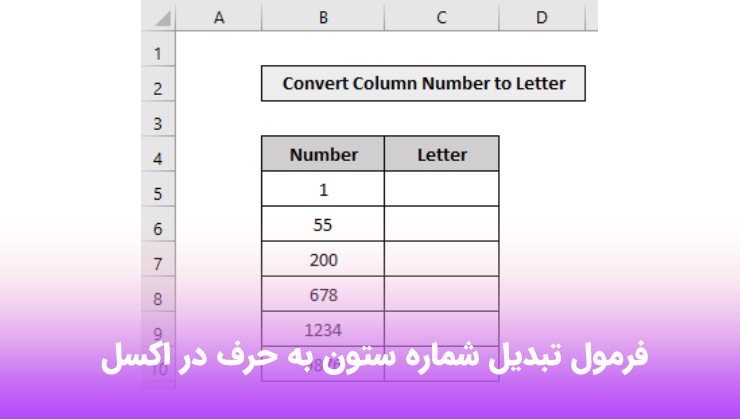
مراحل تبدیل شماره ستون به حروف در اکسل به صورت زیر میباشد:
- سلولی را انتخاب کنید که می خواهید نتیجه کار را نشان داده شود.
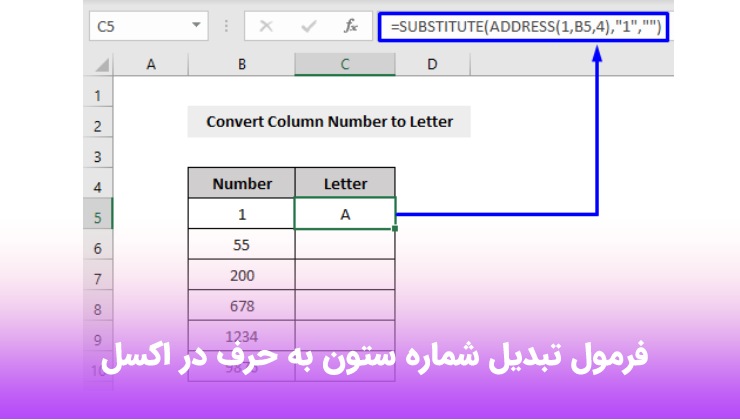
- فرمول عمومی برای تبدیل شماره ستون به حرف این است:
SUBSTITUTE(ADDRESS(1,col_number,4),"1","")=
- این فرمول را در سلول مورد نظرتان تایپ کنید. ما در این مثال میخواهیم برای سلول B3 فرمول را تایپ کنیم که در این حالت فرمول به صورت زیر خواهد بود:
SUBSTITUTE(ADDRESS(1,B5,4),"1","")=
- Enter را فشار دهید.
- شما آدرس حرف مرتبط (A) شماره ستون (1) را در مجموعه داده خود دریافت خواهید کرد.
اکنون ردیف را با Fill Handle به پایین بکشید تا فرمول را روی بقیه سلول ها اعمال کنید تا آنها را به حروف تبدیل کنید.
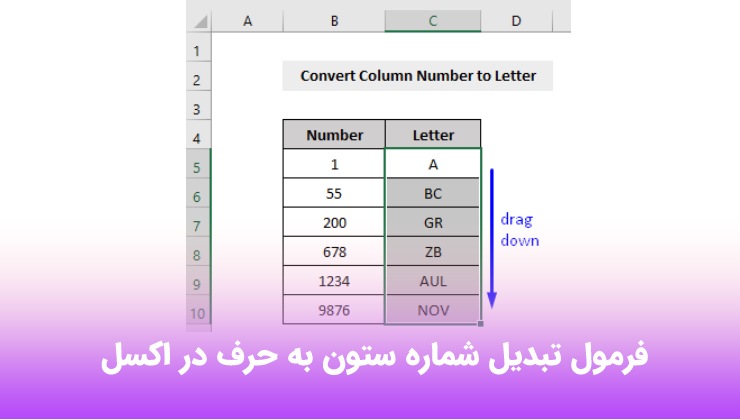
تفکیک فرمول:
ADDRESS(1,B5,4)
خروجی: A1
توضیح: تابع ADDRESS آدرس سلول را بر اساس سطر و ستون داده شده برمی گرداند. ردیف شماره 1 و شماره ستون را از B5 برای ساخت آدرس ارائه کردیم و برای بدست آوردن یک مرجع نسبی، 4 را برای آرگومان abs_num قرار دادیم.
abs_num = 4 یک مقدار ثابت است. شما باید مقدار را 4 تنظیم کنید، در غیر این صورت، آدرس سلول با علامت های $ نمایش داده می شود.
SUBSTITUTE(ADDRESS(1,B5,4),”1″,””) -> تبدیل می شود به:
- SUBSTITUTE (A1,”1”,””)
- خروجی: A
- توضیح: تابع SUBSTITUTE 1 را با هیچ ("") از A1 جایگزین می کند، بنابراین A را برمی گرداند.
قابلیت اکسل برای تغییر شماره ستون به حرف
اکسل یک گزینه داخلی برای تغییر شماره ستون به حرف دارد. در واقع اکسل به تنهایی قابلیت های زیادی دارد که اگر با این قابلیت ها آشنایی ندارید پیشنهاد میکنیم مقاله نرم افزار اکسل چیست را مطالعه کنید.
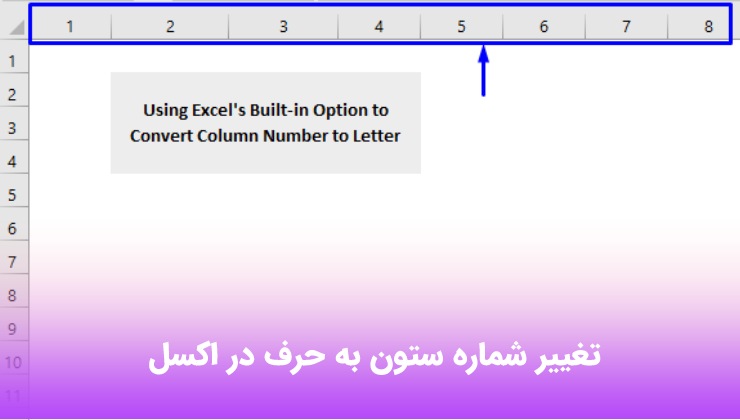
مراحل تبدیل شماره ستون اکسل به حروف به صورت زیر میباشد:
- مسیر File -> Options را طی کنید.
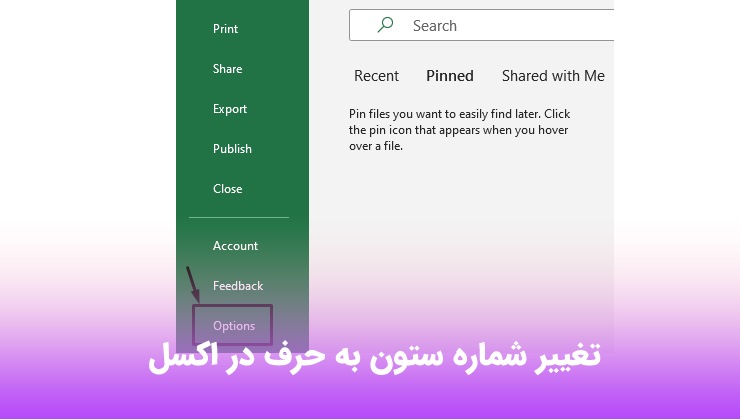
- از پنجره پاپ آپ اکسل، Formulas -> تیک R1C1 reference style را بردارید -> OK را انتخاب کنید.
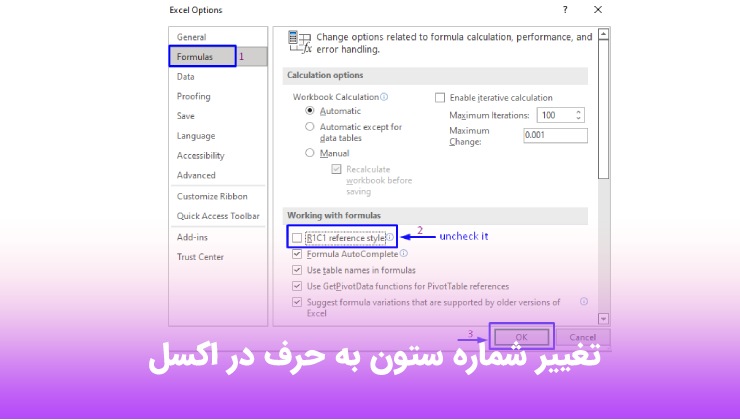
ستون های نرم افزار اکسل شما اکنون به جای اعداد به صورت حروف نمایش داده خواهند بود.
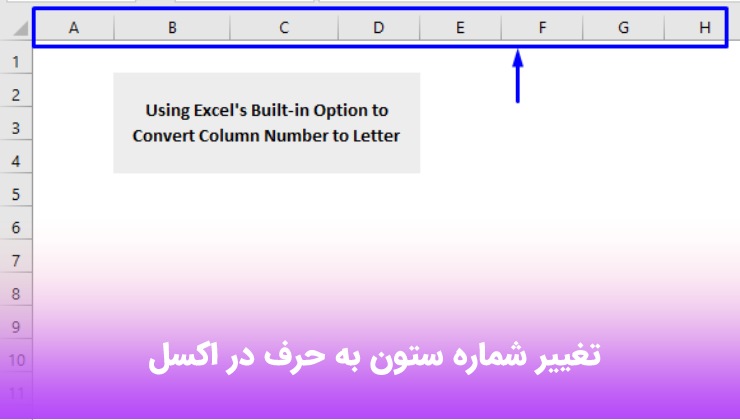
سوالات متداول
نحوه تبدیل اعداد به حروف در اکسل به چه صورت است؟
شما میتوانید با استفاده از فرمول ها در اکسل و همچنین با استفاده از افزونه ها تبدیل اعداد به حروف و برعکس را در اکسل انجام دهید. مراحل کامل تمام روش ها در مقاله آموزش داده شده است.
آیا امکان تبدیل عدد به حروف در اکسل با افزونه وجود دارد؟
بله شما میتوانید با دانلود افزونه قرار داده شده در این صفحه از توابعی که در این افزونه تعریف شده به راحتی اعداد را به حروف تبدیل کنید و واحد پول ها را نیز در انتهای این حروف درج کنید.
مقالات مرتبط

سرچ در اکسل

محاسبه درصد در اکسل

تبدیل پی دی اف به اکسل

اضافه کردن سطر و ستون در اکسل

افزایش سرعت اینترنت کامپیوتر

کاهش حجم پاورپوینت

قرار دادن ویدیو در پاورپوینت
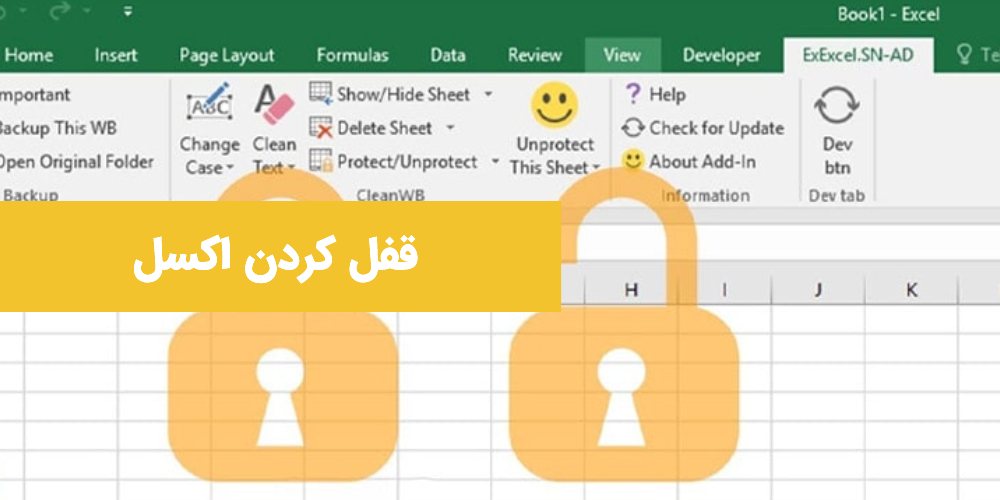
قفل کردن اکسل

تابع choose در اکسل
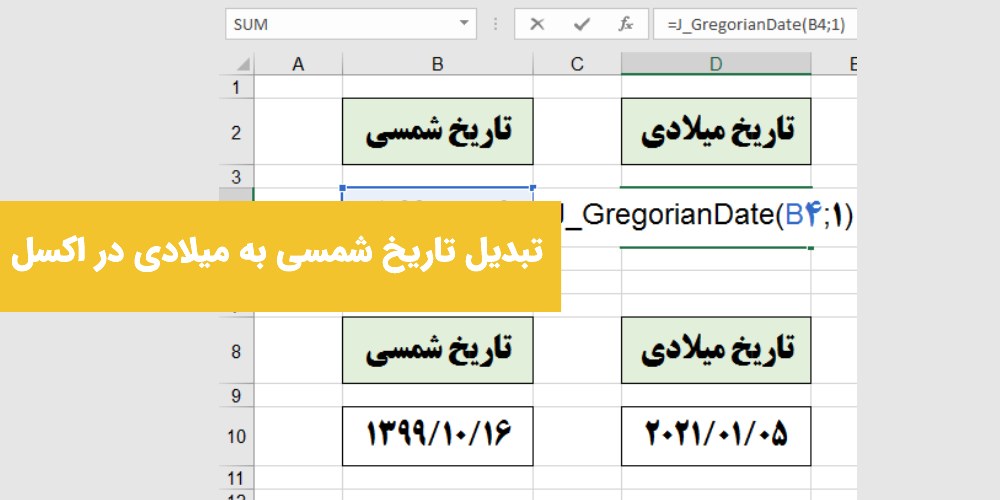
تبدیل تاریخ شمسی به میلادی در اکسل
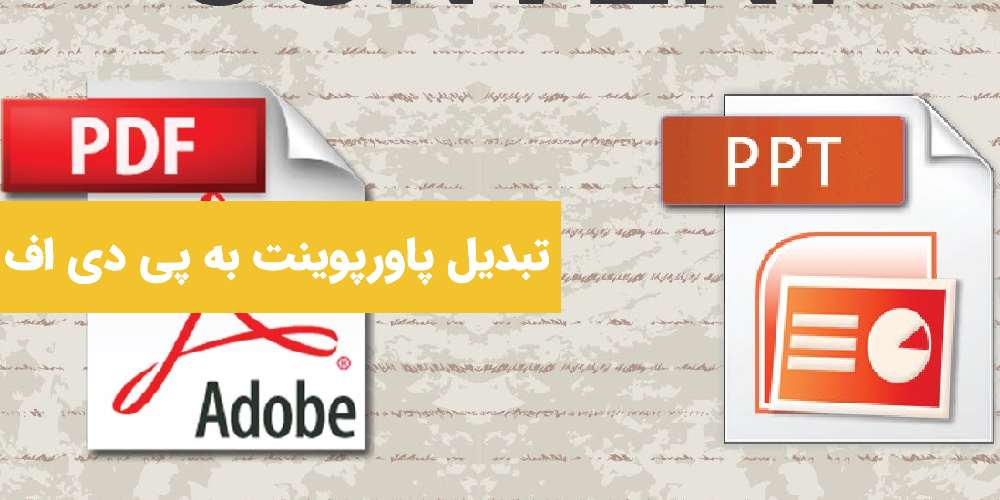
تبدیل پاورپوینت به پی دی اف

لیست دوره های فنی حرفه ای تهران

بالا نیامدن ویندوز 10
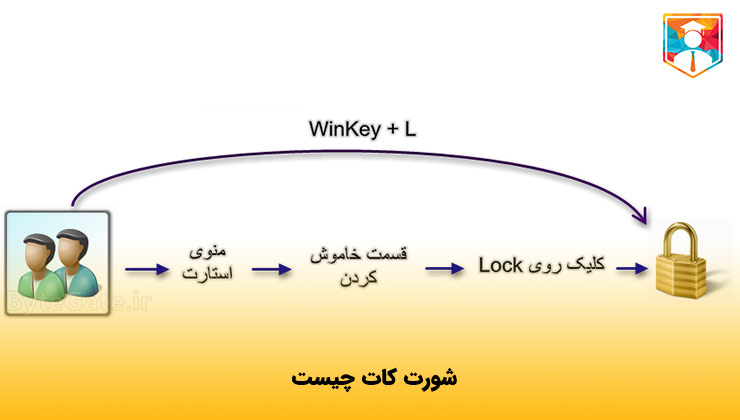
شورت کات چیست

فعال کردن کیبورد مجازی ویندوز
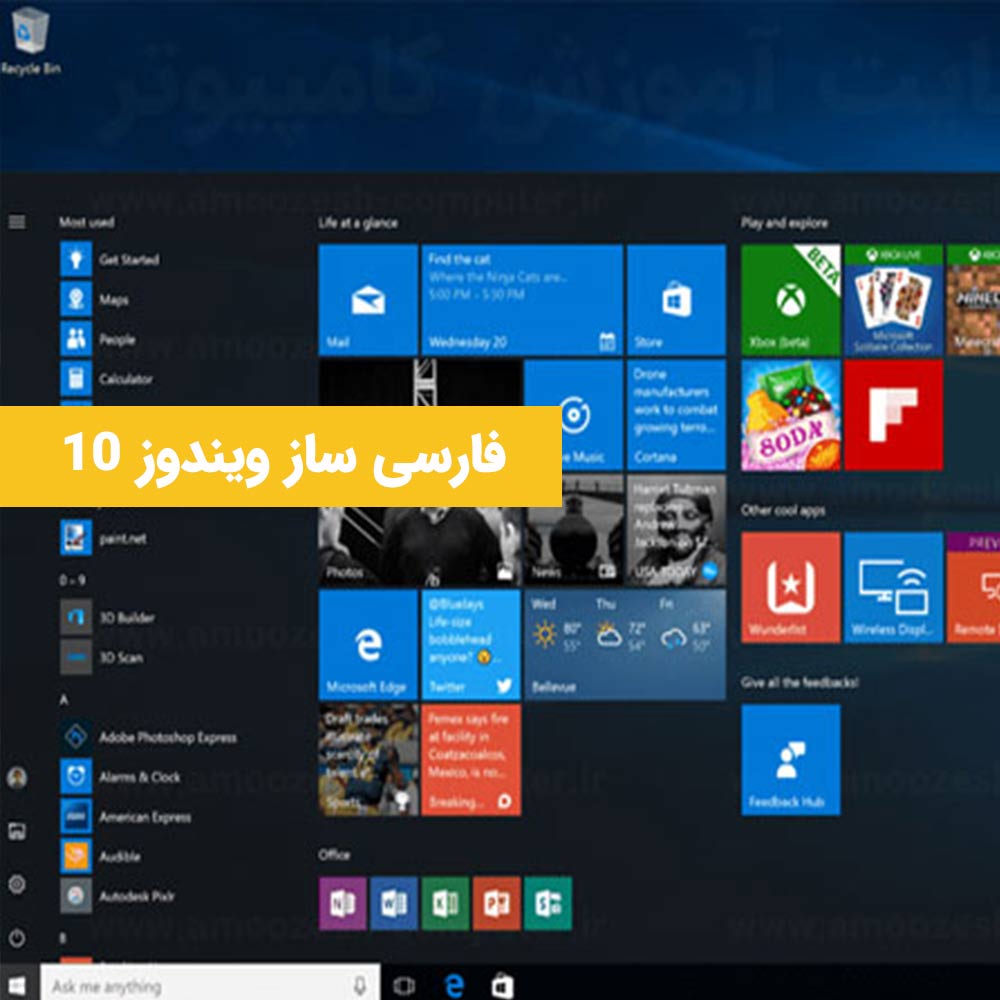
فارسی ساز ویندوز 10

مدرک فنی حرفه ای

آزمون آنلاین فنی حرفه ای

تبدیل پاورپوینت به فیلم

پاورپوینت چیست

نحوه کرک کردن نرم افزار

کمبو لیست چیست؟

مبانی کامپیوتر چیست - مبانی کامپیوتر icdl

مشکل نصب نشدن گیم لوپ

تفاوت کابل vga با hdmi و dvi

رفع مشکل قفل شدن ورد

نحوه اتصال موس وایرلس بدون دانگل

آزمون آنلاین icdl

icdl چیست و کاربرد های مدرک icdl

تایپر چیست و تایپر یعنی چه و چگونه تایپر شویم؟

آموزش ساخت جدول در اکسل - Table در اکسل

رسم نمودار در ورد - درج و ایجاد تغییرات در انواع نمودار های ورد

نیم فاصله چیست - درج نیم فاصله در ورد

ذخیره خودکار در ورد - auto save در word

رفع مشکل به هم ریختگی متن در ورد - فارسی و انگلیسی

آموزش تبدیل فایل ورد به پی دی اف - تبدیل word به pdf

چرخش متن در ورد - عمودی کردن نوشته در ورد

سربرگ در ورد (Header) تنضیمات و تغییر هدر در ورد

هایپرلینک در ورد (Hyperlink) + بوک مارک در ورد

درج علامت تیک در ورد - چک باکس در ورد

جستجو متن در ورد | replace و find در ورد | سرچ در ورد

فاصله خطوط در ورد word

ساده ترین روش فارسی کردن شماره صفحات در ورد

افزودن کادر و حاشیه در ورد و نحوه حذف آن

آموزش درج واترمارک در ورد + حذف + فیلم آموزش

آموزش حذف صفحات در ورد + پاک کردن صفحه خالی و اضافی

چگونه فایل ورد را ذخیره کنیم - ذخیره فایل ورد به دیگر نسخه ها - ذخیره اتوماتیک در ورد

چگونه در اکسل بنویسیم - آموزش تایپ فارسی در اکسل + فیلم

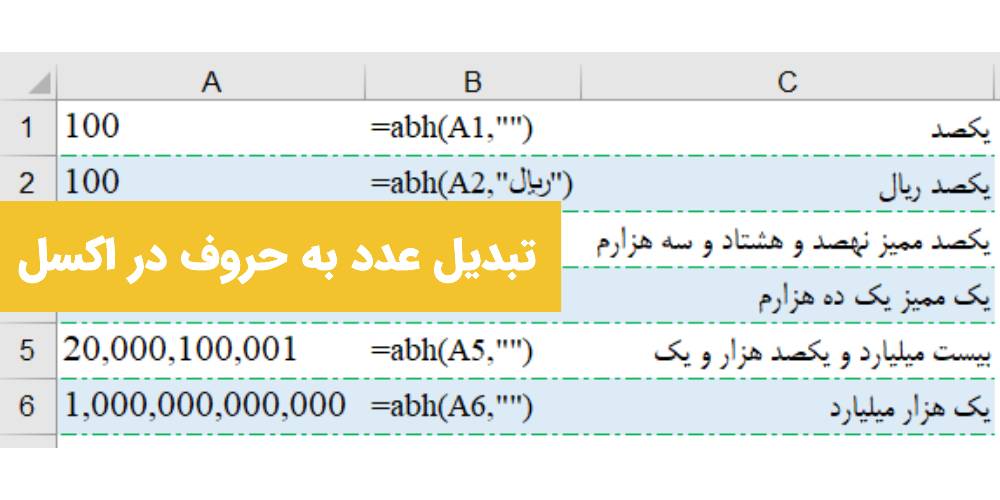







برای ارسال نظر لطفا وارد شوید